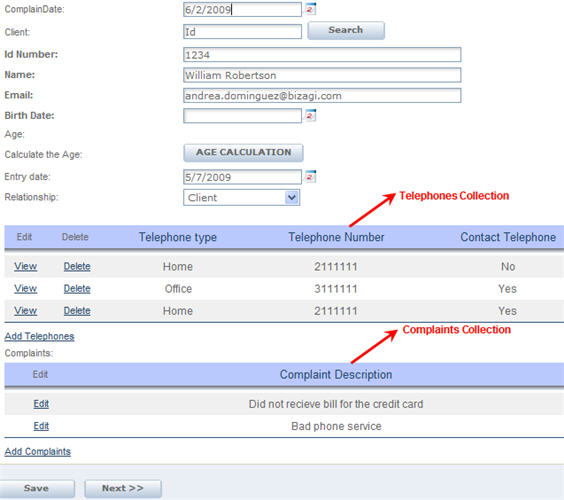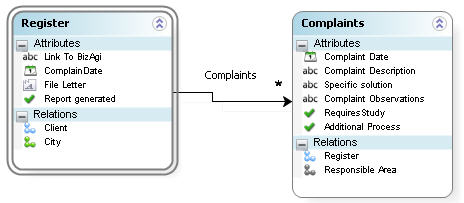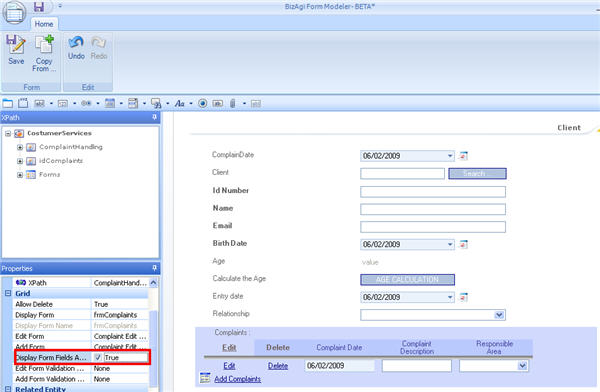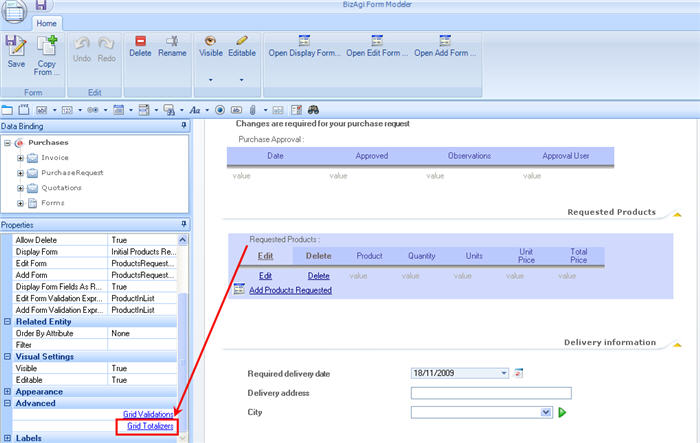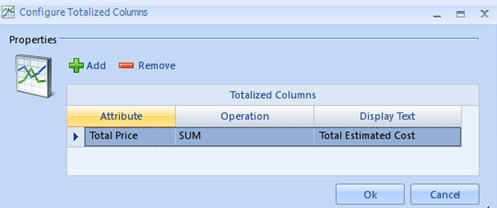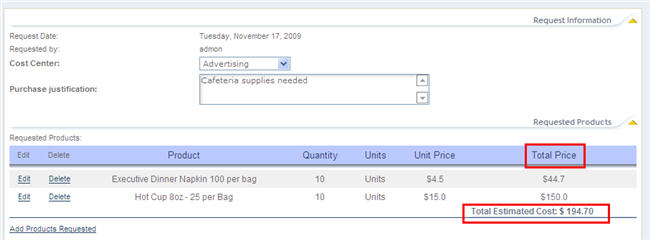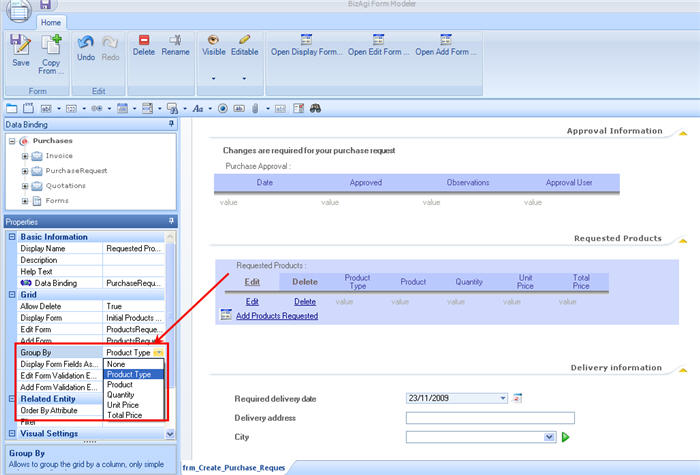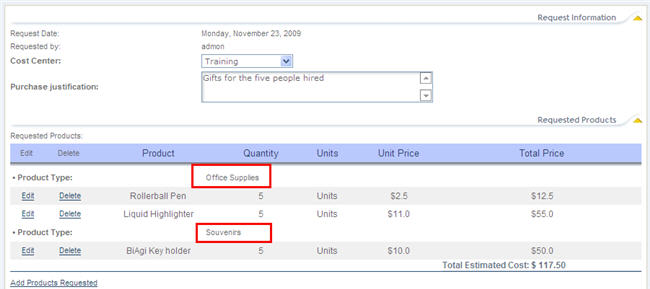Tabla Grilla
De
<keywords content="keywords"> tabla, tablas, grilla, grillas, coleccion, colecciones </keywords>
Contenido |
Colecciones (Grillas)
Las colecciones, en Bizagi conocidas como Grillas, son tablas de elementos que contienen información en una relación de uno a muchos entre dos entidades.
|
Ejemplo: |
Para crear una tabla en una forma debe existir una relación uno a muchos (1:N) creada en el modelo entidad relación.
¿Cómo Crear una Colección: Relación de uno a muchos (1-N)?
Cómo relacionar registros de una entidad Múltiple a otra (relación de muchos a muchos) ver Control de Asociación
¿Cómo crear una Tabla en una Forma?
Cada atributo de la entidad muchos, será representado como una columna de la tabla.
Cuando se dibuja una tabla en una Forma, la tabla tiene una Forma para Mostrar (Display Form), en el que los atributos de la entidad muchos serán incluidos.
Esta también tiene un Forma de Adición (Add Form), en el que el usuario incluirá los atributos que serán mostrados cuando un registro es agregado a la tabla.
Finalmente, tiene un Forma de Edición (Edit Form), en el que el usuario incluirá los atributos que serán mostrados cuando un registro es editado.
Las Formas de Adición y Edición son opcionales. El usuario puede definir si los enlaces, para agregar o editar, son mostrados.
El enlace Borrar (Delete) para cada registro también es opcional. Si es mostrado, cada registro puede ser borrado, pero no puede ser recuperado.
Este enlace Borrar (Delete) puede ser escondido.
Haga clic para mayor información sobre las Propiedades Generales de una Tabla en una Forma.
Ejemplo:
Una compañía tiene un proceso de Manejo de Quejas en el que a un Cliente le es permitido registrar muchas Quejas asociadas.
En la actividad "Registrar Queja (Register Complaint)" una forma será creada para mostrar esta información. El Modelo de Datos sería:
El siguiente video mostrará cómo construir la tabla en la actividad con una Forma de tipo Edición, Adición y Mostrar. Éste también mostrará cómo esconder o mostrar el enlace Borrar. Mantenga presente que el modelo de datos ya ha sido creado así como una parte previa de la Forma.
<videoflash>IQaqxQT9ev8|640|505|</videoflash>
Las Formas de Adición y Edición son diferentes de la Forma de Mostrar. La Forma de Mostrar (Display), es posible mostrar la información sin la habilidad para editarla. Sin embargo, será necesario permitir los cambios en la Forma de Edición (Edit), así como en la Forma de Adición (Add).
|
NO es posible tener campos en la Forma de Mostrar que son también Grillas. Las Formas de Edición y Adición, SÍ pueden tener campos Grilla. |
Desplegar campos de Formas como de Solo Lectura
Si hay una Forma que pueda ser usada cono una Forma Display pero sus atributos son editables, hay una manera para usar esta forma (sin cambiarla), pero mostrando todos los elementos como NO EDITABLES.
Seleccione la opción Campos de la Forma de Mostrar como Sólo Lectura (Display Form Fields As Read Only) en la pestaña de propiedades, cuando se relaciona la Tabla en la forma.
Totalizadores de Grilla
El Totalizador de Grilla está disponible en el grupo Avanzado, para mostrar un resumen de la información presentada en la Tabla.
Las funciones disponibles son: agregar, contar registros, promedio, mostrar valor máximo o mostrar valor mínimo.
Para totalizar las columnas, haga clic en el enlace Totalizadores de Grilla.
La siguiente ventana se desplegará:
|
Atributo: Le permite seleccionar el atributo sobre el cual la función será ejecutada. Operación: Este campo indica la operación a ser mostrada a manera de resumen. Las opciones disponibles son: contar, sumar, promedio, mostrar valor máximo, mostrar valor mínimo (Count, Add, Average, Show Maximum Value, Show Minimum Value). Texto Visual: La etiqueta del valor que ha sido agregada. |
|
Ejemplo: En un proceso de Solicitud de compra, el precio total de todos los productos solicitados debe ser mostrado en la aplicación Web. Usando el atributo "Precio Total", la SUMA será mostrada. |
Agrupar Por
Las Grillas pueden ser agrupadas en la aplicación web. Una grilla será mostrada en grupos de acuerdo al atributo seleccionado para agruparlos.
En el grupo de Grillas seleccione Agrupar por y elija un atributo.
La siguiente tabla (grilla) lista los productos que serán comprados como recuerdos para cinco personas recientemente contratadas en una compañia.
Esta será agrupada por el tipo de Producto: que para este caso son: Suministros de la Oficina y Recuerdos.
|
Nota: Los registros de las tablas se pueden ordenar dando clic sobre cualquiera de sus columnas, siempre y cuando el atributo por el que se está organizando pertenezca a la entidad de la colección |
Artículos Relacionados
- Validación de Grilla: Verifica que las condiciones necesarias sobre las Tablas son satisfechas para continuar con el proceso.
- Validación de Grilla con Reglas: Verifica que las condiciones necesarias sobre las Tablas son satisfechas, permitiendo guardar un registro nuevo o editado.
- Permitir Filtro de Grilla:Esto permite al usuario manipular la Tabla con tal de esconder o mostrar los registros en la Aplicación Web
- Filtrar Tablas: Muestra a los registros que coinciden con una condición predeterminada
- Relaciones
- Control de Asociación: Relaciona dos entidades múltiples
<comments />